Introdução – Exemplo de aplicativo swift (macOS) e tutoriais
Importante
O Visual Studio App Center está programado para ser desativado em 31 de março de 2025. Embora você possa continuar a usar o Visual Studio App Center até que ele seja totalmente desativado, há várias alternativas recomendadas para as quais você pode considerar migrar.
Neste tutorial, você aprenderá a configurar um aplicativo Swift de exemplo com o App Center para macOS. Há suporte para Objective-C e Swift.
Pré-requisitos
Entre no GitHub e crie uma bifurcação do repositório
Entre em sua conta do GitHub.
Clique em Bifurcação no canto superior direito da página e clone o repositório.
Integrar CocoaPods
Abra um terminal e vá para o diretório do aplicativo de exemplo.
Execute o comando abaixo para instalar o CocoaPods:
sudo gem install cocoapodsO Podfile incluído lista as dependências no código-fonte. Para instalá-los, execute o comando abaixo:
pod installAbra o
.xcworkspacee pressione Executar. O aplicativo deve ser compilado sem erros.
Entrar no App Center
Abra o portal do App Center.
Clique em Conectar com o GitHub e entre ou use outro provedor.
Criar um novo aplicativo no App Center
Clique em Adicionar novo aplicativo.
Nomeie o aplicativo Aplicativo macOS de exemplo.
Escolha macOS e Objective-C/Swift.
Clique em Adicionar novo aplicativo na parte inferior.
Substituir o segredo do aplicativo
Para que o aplicativo de exemplo envie informações para o App Center, o segredo do aplicativo deve ser alterado no Xcode.
Navegue até a página Configurações no App Center.
Copie o Segredo do Aplicativo na parte superior.
Abra o
.xcworkspacena pasta do aplicativo de exemplo.Em AppDelegate.swift, edite o
applicationDidFinishLaunchingmétodo delegado e cole o Segredo do Aplicativo no espaço reservado.Adicione, confirme e envie por push as alterações para o repositório bifurcado. Isso pode ser feito no terminal ou em uma ferramenta de sua escolha.
Atribuir código ao projeto
A atribuição de código é opcional, mas recomendada.
A atribuição de código garante aos usuários que o aplicativo é de um desenvolvedor confiável e não foi alterado por outra pessoa. No App Center, é necessário distribuir o aplicativo para os usuários e enviar notificações por push. Saiba mais na Documentação do Desenvolvedor da Apple.
Ao criar uma nova ID do Aplicativo para este aplicativo de exemplo, certifique-se de marcar o serviço de Notificações por Push na seção Serviços de Aplicativos.
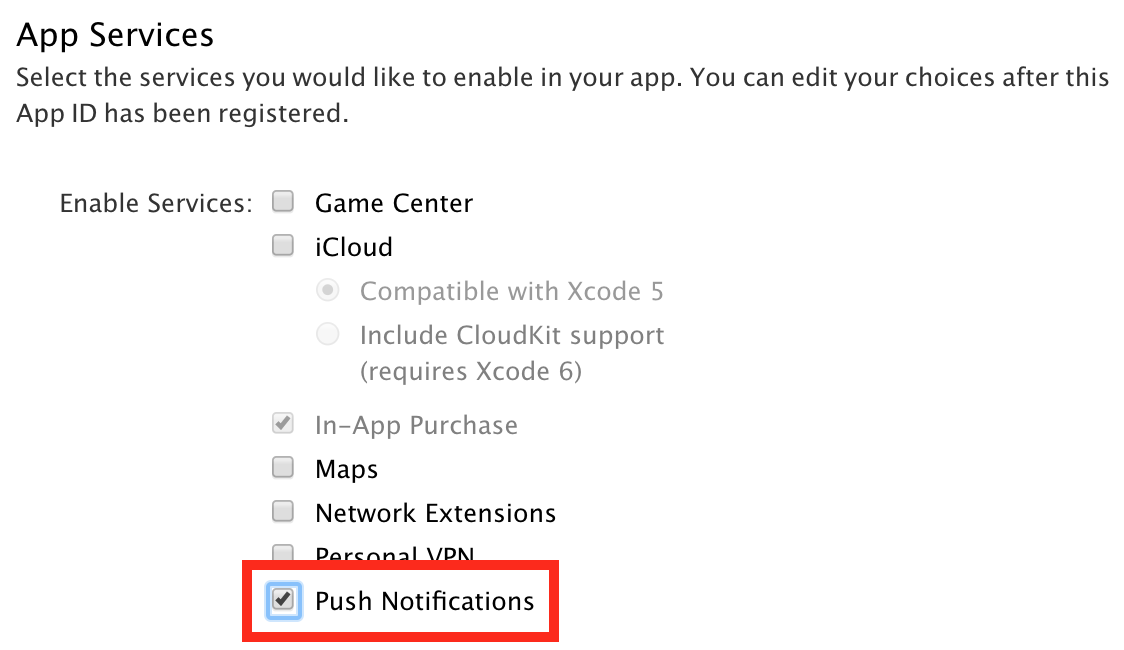
Abra
.xcworkspacena pasta do aplicativo de exemplo.Vá para Geral dentro do
.xcworkspacearquivo.Em Identidade, edite o Identificador de Pacote para corresponder à ID do aplicativo.
Importe e selecione o perfil de provisionamento em Assinatura (Depuração) e Assinatura (Versão).
Adicione, confirme e envie por push as alterações para o repositório bifurcado. Isso pode ser feito no terminal ou em uma ferramenta de sua escolha.
Você está pronto para experimentar um serviço do App Center. Não sabe o que fazer a seguir? A maioria das pessoas cria seu aplicativo em seguida; marcar o Tutorial de Build para um breve passo a passo.